Программные средства Electronics Workbench (EWВ) фирмы Interactive Image Technologies, называемые в отечественной литературе «Электронная лаборатория» (от англ. стенд для работ по электронике) предназначены для сквозного проектирования электронных устройств от составления и моделирования электрической схемы до разработки печатной платы и составления производственной документации. Они содержат взаимодействующие программные пакеты MultiSim для выполнения схемотехничекого проектирования и Ultiboard для разработки печатных плат.
История создания и развития программных средств Electronics Workbench насчитывает полтора десятилетия. Большую популярность получили версии EWВ 4.1 и EWВ 5.0, позволяющие моделировать как аналоговые, так и цифровые устройства. Они представляют собой достаточно компактные программные продукты (EWВ 5.0 требует всего 16 Мбайт дисковой памяти и может запускаться и работать непосредственно с компакт-диска CD). Современная версия MultiSim-7 представляет собой профессиональный программный продукт, требующий более мощной аппаратной поддержки.
Multisim. Урок 1. Моделирование мультивибратора. Как работать в программе Multisim
Пакет MultiSim (от англ. Multisimulation – многоцелевой имитатор) включает графический редактор электрических схем (Schematic Capture), библиотеку элементов (Component Database) и собственно имитатор (Simulation), осуществляющий управление моделированием (рис.8.1).
Рис.8.1. Взаимодействие программных средствMultiSim
Имеющийся в MultiSim (MS) набор моделей элементов электрической цепи, а также имитаторов типовых электроизмерительных приборов, позволяет выполнять численное моделирование, называемое вычислительным экспериментом, подобно проведению экспериментальных исследований электрических устройств с помощью измерительного оборудования.
Программа MS-7, предназначенная для схемотехнического проектирования электронных средств, содержит практически все основные элементы электронных цепей (библиотека содержит несколько тысяч промышленных компонентов и дает возможность пользователю задавать свои параметры или создавать нестандартные элементы). Наличие моделей трехфазных источников, трансформаторов, электромеханических реле и переключателей позволяет использовать MS-7 для исследования силовых электрических преобразователей.
Удобство применения программы MultiSim при моделировании электрических устройств заключается в отображении на экране монитора схемы исследуемого устройства и контрольно-измерительных приборов, передние панели которых с органами управления максимально приближены к их промышленным аналогам. Это сводит виртуальный эксперимент к процедуре «сборки» схемы с измерительными приборами на экране монитора и выполнению измерений, что способствует приобретению навыков работы с электроизмерительными приборами.
Предлагаемая краткая инструкция работы с программой MultiSim 7 предназначена для получения пользователем быстрой помощи решении стандартных ситуаций моделирования простых электрических схем. Для углубленного изучения методов анализа и особенностей программного комплекса следует обратиться к приведенным литературным источникам.
Знакомство с Multisim
Интерфейс пользователя MultiSim базируется на привычном типовом графическом интерфейсе операционной системы Windows, использующем многооконное изображение с ниспадающими и разворачивающимися меню и панелями. При создании инструкции предполагалось, что пользователь знаком с Windows и имеет некоторый опыт работы с Windows – приложениями, содержащими типичные атрибуты: главное меню, пиктограммы (ярлыки), кнопки управления программами, открывающиеся окна и т.д. Поэтому не приводятся общие принципы работы с элементами диалоговых окон, командами меню и другими атрибутами, которые идентичны для большинства современных программных продуктов.
Основное внимание уделено правилам и приемам моделирования схем с помощью программы MultiSim. При этом из нескольких возможных приводится, как правило, один простой способ управления программой, с помощью которого можно получить требуемый результат. Освоение принципов моделирования облегчается наличием простой встроенной в интерфейс контекстной помощи, которая содержит описание выделенного элемента и примеры схем его применения.

Для запуска программы следует щёлкнуть кнопкой мыши помещенную на рабочем столе пиктограмму (ярлык) системы MultiSim .
При отсутствии ярлыка нажать кнопку “Пуск” в нижнем углу экрана, активизировать “Все программы», выбрать “MultiSim” и в подменю щелчком мыши на пиктограмме запустить программу. На экране появится основное окно программы (рис.8.2).
Рис8.2. Основноеокно программы MultiSim 7
Верхняя строка окна содержит имя файла схемы. Далее следуют:
ü строка инструментов, на которой расположены пиктограммы наиболее употребительных команд;
ü рабочее поле для создания схемы исследуемого устройства;
ü группы виртуальных и промышленных элементов (слева от рабочего поля);
ü пиктограммы измерительных приборов.
Меню активизированной курсором кнопки набора команд разворачивается для выбора исполняемой команды (рис.8.3).
Рис.8.3. Главное меню с раскрытой группы команд пересылки данных
Например, набор команд раздела Trasfer (пересылка) содержит команды передачи данных об электрической схеме в графические редакторы печатных плат и результатов схемотехнического моделирования для анализа с помощью математической программы MathCad, а также в программу Еxel.
Воспользуйтесь поиском по сайту:

studopedia.org — Студопедия.Орг — 2014-2023 год. Студопедия не является автором материалов, которые размещены. Но предоставляет возможность бесплатного использования (0.007 с) .
Источник: studopedia.org
1. Краткое описание системы multisim
Система схемотехнического проектирования MULTISIM 8, разработанная фирмой Electronics Workbench (EWB), входящей в состав компании National Instruments Corporation, представляет собой усовершенствование пакета EWB и является в настоящее время доступной и популярной [8]. Она позволяет объединить процессы разработки электронных устройств, их анализа и тестирования на основе технологии виртуальных приборов для учебных и производственных целей. Причем последние по внешнему виду, органам управления и характеристикам максимально приближены к их промышленным аналогам, что способствует приобретению практических навыков работы с приборами и схемами и создает иллюзию реальности. Интерфейс пользователя состоит в Multisim 8 из нескольких основных элементов, которые представлены на рис. 1.1.
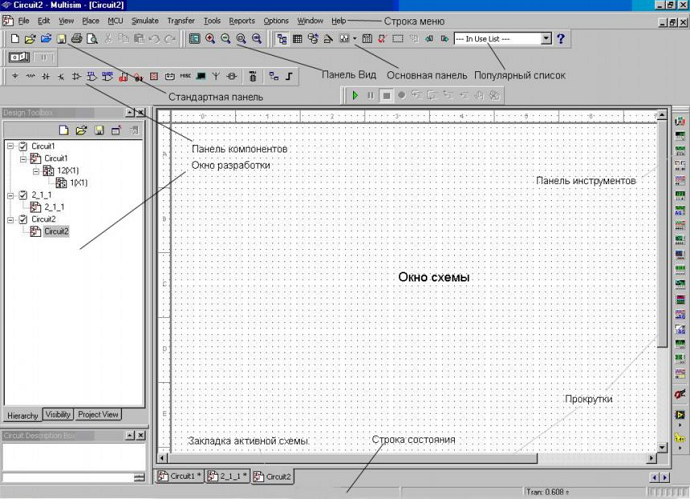
Рис. 1.1. Среда Multisim
Обзор компонентов
В Multisim 8 есть базы данных трех уровней (рис. 1.2):
– главная база данных (MasterDatabase), из которой можно только считывать информацию, в ней находятся все компоненты;
– пользовательская база данных (UserDatabase) –соответствует текущему пользователю компьютера. Она предназначена для хранения компонентов, которые нежелательно предоставлять в общий доступ;
– корпоративная база данных (CorporateDatabase) – предназначена для тех компонентов, которые должны быть доступны другим пользователям по сети.
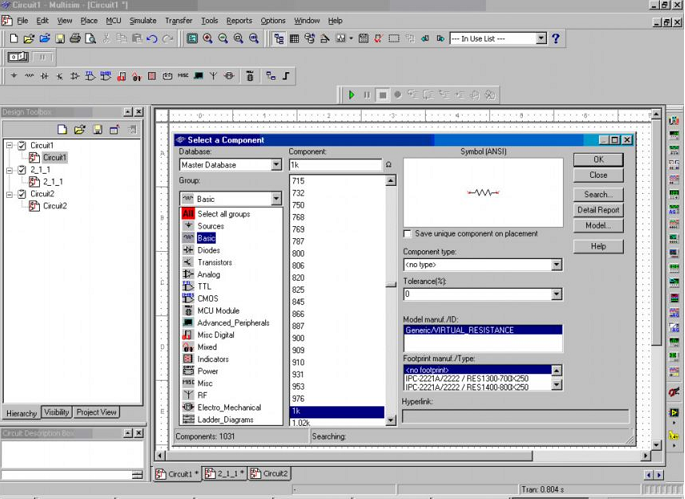
Рис. 1.2. Проводник компонентов
База данных Multisim 8 разделена на следующие группы:
Sourse. Содержит все источники напряжения и тока, заземления, например power sourse (источники постоянного, переменного напряжения, заземление, беспроводные соединения VCC, VDD, VSS, VEE), signal voltage sourse (источники прямоугольных импульсов, источник сигнала через определенные промежутки времени), signa lcurrent sourseg (постоянные и переменные источники тока, источники прямоугольных импульсов);
Basic. Содержит основные элементы схемотехники: резисторы, индуктивные элементы, емкостные элементы, ключи, трансформаторы, реле и т. д;
Diodes. Содержит различные виды диодов: фотодиоды, диоды Шоттки, светодиоды и т. д;
Transistors. Содержит различные виды транзисторов: биполярные транзисторы, MOSFET-транзисторы, IGBT-транзисторы и т. д;
Analog. Содержит все виды усилителей: операционные, дифференциальные, инвертирующие и т. д;
TTL. Содержит элементы транзисторно-транзисторной логики;
CMOS. Содержит элементы КМОП-логики (комплементарной логики на транзисторахметалл – оксид – полупроводник);
MCUModule. Управляющий модуль многопунктовой связи;
Advanced Peripherals. Содержит подключаемые внешние устройства, дисплеи, терминалы, клавишные поля;
Misc Digital. Содержит различные цифровые устройства;
Mixed. Содержит комбинированные компоненты;
Indicators. Содержит измерительные приборы, вольтметры, амперметры и т. д.
Виртуальные приборы
Все приборы расположены на панели инструментов (рис. 1.1).
Мультиметр (Multimeter) (рис. 1.3) предназначен для измерения переменного или постоянного тока или напряжения, сопротивления или затухания между двумя узлами. Диапазон измерения мультиметра подбирается автоматически. Его внутреннее сопротивление близко к идеальному, но его можно изменять.
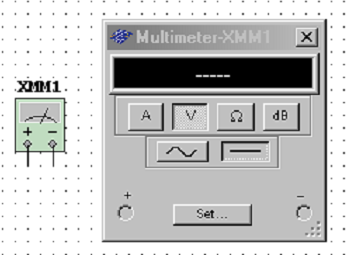
Рис. 1.3. Виртуальный прибор мультиметр
Генератор сигналов (Function generator) (рис. 1.4). Это источник напряжения, который может генерировать синусоидальные, пилообразные и прямоугольные импульсы. Можно изменять форму сигнала, его частоту, амплитуду, коэффициент заполнения и постоянный сдвиг. Диапазон генератора достаточен, чтобы воспроизвести сигналы с частотами от нескольких герц до аудио- и радиочастотных.
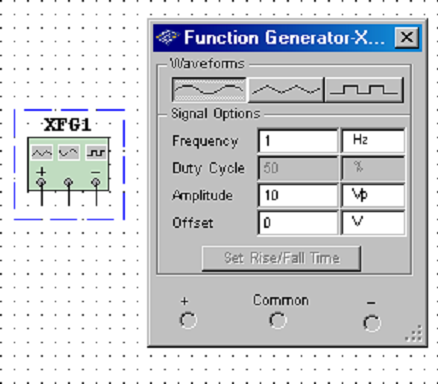
Рис. 1.4. Виртуальный прибор генератор сигналов
Осциллограф (Oscilloscope) (рис. 1.5). В Multisim 8 есть несколько модификаций осциллографа, которыми можно управлять как настоящими:
– четырехканальный цифровой осцилллограф с записью «TektronicsTDS 2024».
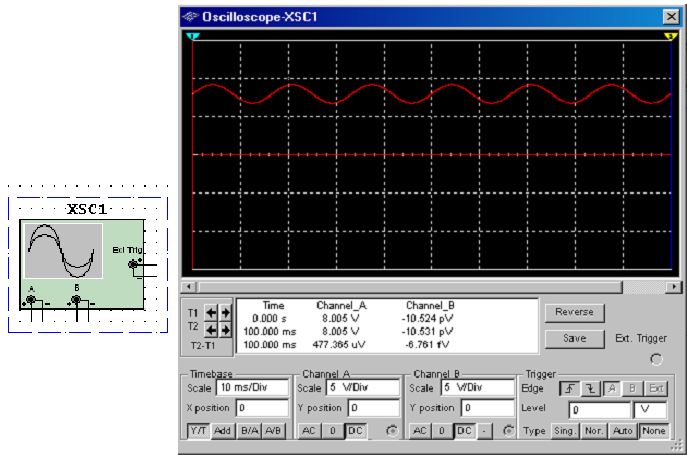
Рис. 1.5. Виртуальный прибор осциллограф
Построитель частотных характеристик (Bode Plotter) (рис. 1.6). Отображает относительный фазовый сдвиг входного и выходного сигналов. Это особенно удобно при анализе свойств различных фильтров (синусных, сетевых и др.).
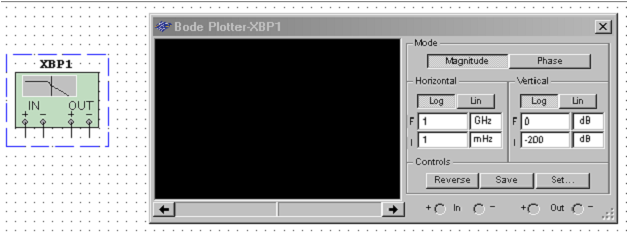
Рис. 1.6. Виртуальный прибор построитель частотных характеристик
Ваттметр (Wattmeter) (рис. 1.7). Предназначен для измерения мощности и коэффициента мощности.
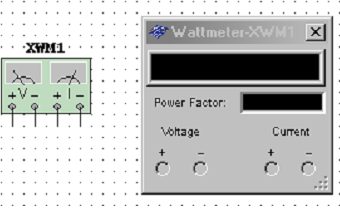
Рис. 1.7. Виртуальный прибор ваттметр
Измерительный пробник (Measurement probe) (рис. 1.8, 1.9). Показывает постоянные и переменные напряжения и токи на участке цепи, а также частоту сигнала.
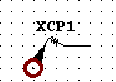
Рис. 1.8. Виртуальный прибор измерительный пробник
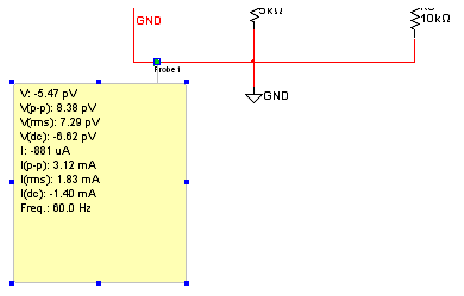
Рис. 1.9. Показания виртуального измерительного пробника
В Multisim 8 предусмотрено множество режимов анализа данных эмуляции – от простых до самых сложных, в том числе и вложенных. Основные виды анализа:
DC – анализ цепи на постоянном токе. Осуществляется для резистивных схем, выявляет узловые потенциалы исследуемой схемы.
AC – анализ на переменном токе, заключается в построении частотных характеристик.
Transient – анализ переходных процессов, позволяет определить форму выходного сигнала как функции времени. Чтобы начать анализ, необходимо выбрать пункт меню «SimulateAnalyses» и требуемый режим.
Плоттер – основной инструмент просмотра результатов эмуляции. Настройки плоттера находятся в окне свойств (рис. 1.10).
Источник: studfile.net
Идеальный источник постоянного напряжения multisim

Multisim (мультисим) — моделирование в среде программы, обзор компонентов и приборов

Multisim (мультисим) — это уникальный интерактивный эмулятор, позволяющий моделировать и тестировать электрические схемы в одной среде разработки с использованием виртуальных приборов. При помощи данной программы можно облегчить понимание основ электротехники и углубить свои знания в проектировании схем.
Компонентная база программы состоит из огромного количества элементов. Разнообразие подключаемых к схеме виртуальных приборов Multisim позволяет быстро увидеть результат с помощью имитации реальных событий.
А специальные интерактивные элементы (переключатели, потенциометры) позволяют в режиме реального времени производить изменения элемента с одновременным отражением этого в имитации.
В данном обзоре мы постараемся рассмотреть основные особенности программы мультисим и приемы работы в ней на конкретном примере.
Интерфейс Multisim. Настройка программы под себя
Начать знакомство с программой мультисим стоит с интерфейса. Он состоит из нескольких основных элементов, часть которых можно скрыть или заменить с учетом личных предпочтений и конкретных целей.
Выделим элементы пользовательского интерфейса, которые вы увидите при запуске программы Multisim:
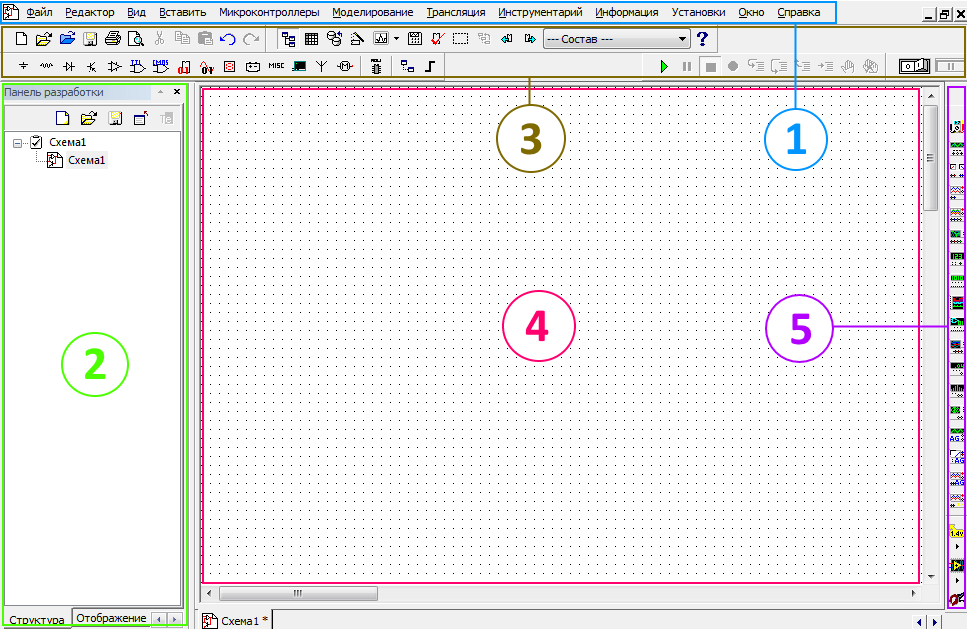
| 1 | Строка меню (главное меню) позволяет выбирать команды для всех функций. |
| 2 | Панель разработки позволяет управлять различными элементами схемы. Ее можно скрыть, а для открытия в дальнейшем необходимо во вкладке «Вид» главного меню поставить галочку напротив пункта «Панель разработки». |
| 3 | Панель инструментов состоит из кнопок для быстрого доступа к командам и элементам меню. Данную панель можно настроить под себя путем добавления нужного функционала и скрытием ненужного. Данный элемент интерфейса программы мультисим мы далее рассмотрим подробнее. |
| 4 | Окно редактирования (рабочая область). |
| 5 | Приборная панель состоит из набора кнопок для доступа к моделям контрольно-измерительных приборов. Данную панель при желании можно скрыть либо переместить в область панели инструментов. |
Теперь рассмотрим несколько приемов преобразования интерфейса, которые возможно вам пригодятся. И в первую очередь скроем панель разработки. Включить ее можно в любое время, но пока, убрав ее мы увеличим рабочую область. Сразу же можно убрать и сетку из меню вкладки «Вид»:
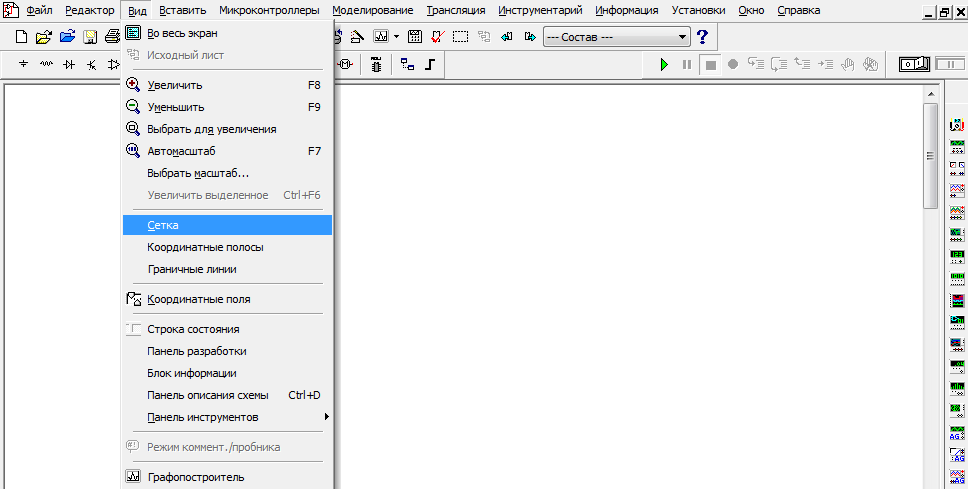
Помимо сетки из данного меню можно включить координатные полосы, граничные линии, координатные поля. Также здесь можно настроить панель инструментов добавлением или удалением блоков.
Далее перейдем в пункт главного меню «Установки». В раскрывшемся списке переходим в «Схемные установки»:
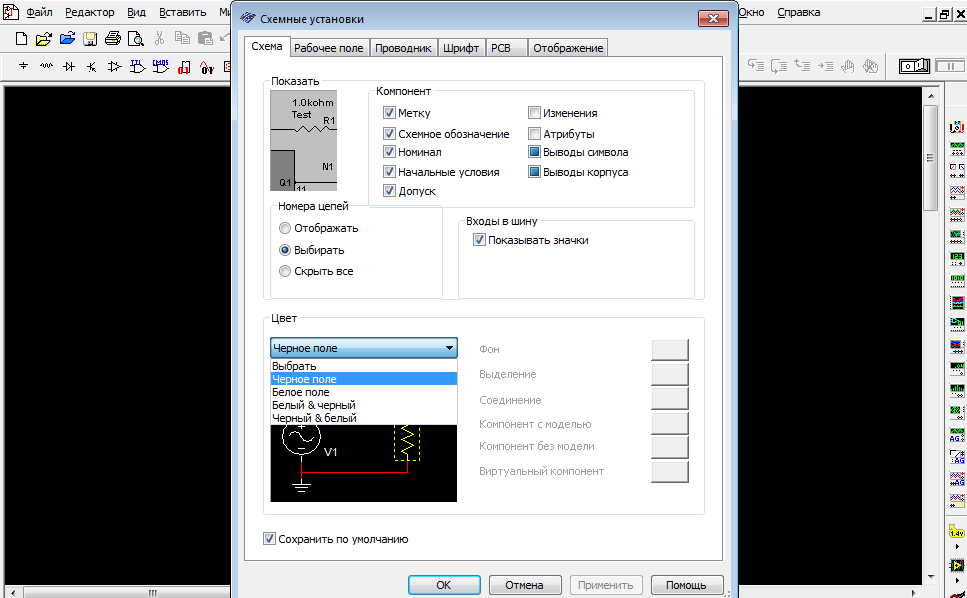
Здесь во вкладке «Схема» можно настроить цветовую схему рабочего поля. В данном случае мы выбрали черное поле. Имеется также возможность сделать индивидуальную схему. Во вкладке Рабочее поле настраиваются параметры (размер) листа.
Завершая настройку интерфейса Multisim можно зайти в пункт главного меню «Установки» и в раскрывшемся списке перейти в пункт «Модифицировать интерфейс». Во вкладке «Дополнительно» выставив галочку напротив «Большие значки» вы получите следующее отображение:
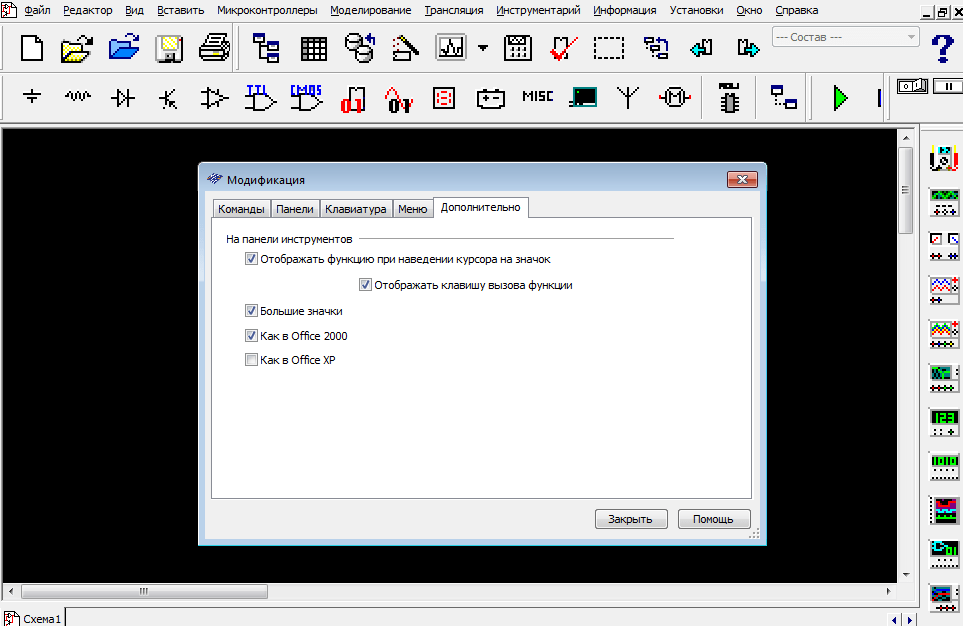
Использование больших значков делает навигацию в программе на больших мониторах более удобной.
Элементы (компоненты) схемы в программе мультисим
Компоненты – это основа любой схемы. Программа Multisim работает с двумя категориями компонентов: реальными (real) и виртуальными (virtual).
У реальных компонентов, в отличие от виртуальных есть определенное, неизменяемое значение и свое соответствие на печатной плате. Виртуальные компоненты нужны только для эмуляции, пользователь может назначить им произвольные параметры. Например, сопротивление виртуального резистора может быть произвольным, даже 3,86654 Ома.
В мультисим есть и другая классификация компонентов: аналоговые, цифровые, смешанные, анимированные, интерактивные, цифровые с мультивыбором, электромеханические и радиочастотные.
Добавим в панель инструментов виртуальные компоненты. Для этого можно воспользоваться пунктом главного меню «Вид» — «Панель инструментов» — «Виртуальные». То же самое действие можно выполнить наведя курсор мыши на область панели инструментов и нажав правую клавишу:
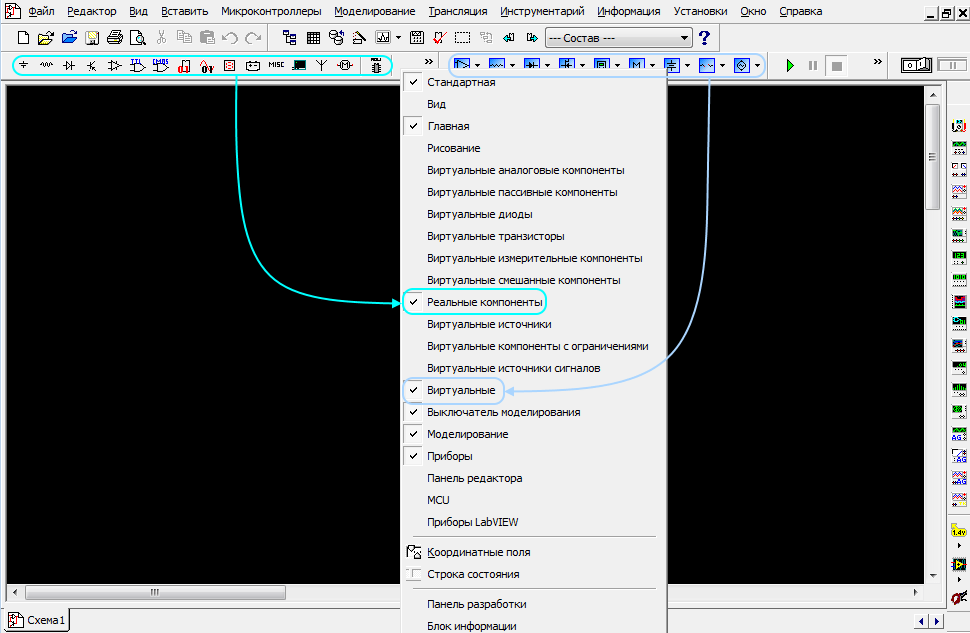
Теперь более подробно рассмотрим, с какими конкретно компонентами мы можем работать в среде программы Multisim. Начнем с реальных:
 |
|
| 1 | Источники. Данная группа содержит все источники напряжения и тока, заземления. Например, power sources (источники постоянного, переменного напряжения, заземление, беспроводные соединения — VCC, VDD, VSS, VEE), signal voltage sources (источники прямоугольных импульсов, источник сигнала через определенные промежутки времени), signal current sources (постоянные, переменные источники тока, источники прямоугольных импульсов). |
| 2 | Пассивные компоненты. Данная группа содержит основные элементы схемотехники: резисторы, индуктивные элементы, емкостные элементы, ключи, трансформаторы, реле, коннекторы. |
| 3 | Диоды. Здесь представлены различные виды диодов: фотодиоды, диоды Шоттки, светодиоды. |
| 4 | Транзисторы. Данная группа содержит различные виды транзисторов: pnp-, npn- транзисторы, биполярные транзисторы, МОП-транзисторы, КМОП транзисторы. |
| 5 | Аналоговые компоненты. Группа содержит все виды усилителей: операционные, дифференциальные, инвертирующие. |
| 6 | Логические микросхемы TTL. Группа содержит элементы транзисторно-транзисторной логики. |
| 7 | Логические микросхемы CMOS. Здесь содержатся элементы КМОП-логики. |
| 8 | Цифровые микросхемы. Группа содержит различные цифровые устройства. |
| 9 | Аналого-цифровые компоненты. Группа содержит комбинированные компоненты. |
| 10 | Индикаторы. Здесь представлены измерительные приборы(вольтметры, амперметры), лампы. |
| 11 | Компоненты питания. |
| 12 | Смешанные компоненты. |
| 13 | Периферийные устройства. Группа содержит подключаемые внешние устройства (дисплеи, терминалы, клавишные поля). |
| 14 | ВЧ-компоненты. |
| 15 | Электро-механические компоненты. |
| 16 | Микроконтроллеры. |
Виртуальные компоненты программы мультисим состоят из следующих групп:
 |
|
| 1 | Аналоговые компоненты. |
| 2 | Пассивные компоненты. |
| 3 | Диоды. |
| 4 | Транзисторы. |
| 5 | Измерительные приборы. |
| 6 | Аналого-цифровые компоненты. |
| 7 | Источники питания. |
| 8 | Компоненты с ограничениями. |
| 9 | Источники сигналов. |
Некоторые элементы схемы Multisim могут реагировать на действия пользователя. Изменение этих элементов сразу отражается на результатах эмулирования. Компоненты управляются с помощью клавиш, указанных под каждым элементом.
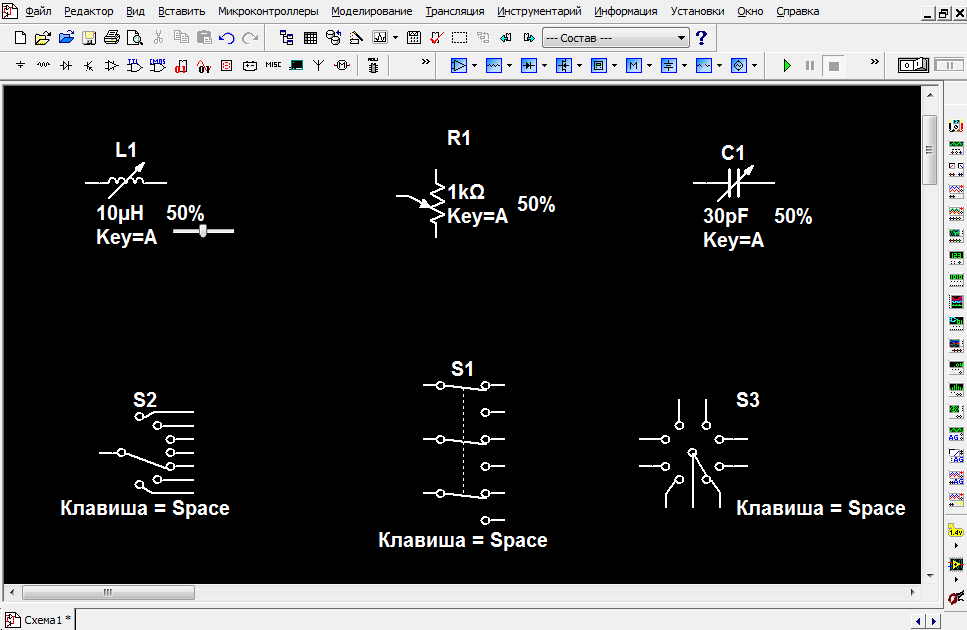
Горячую клавишу можно изменить сделав двойной щелчок мыши по компоненту. Откроется окно, в меню которого можно выбрать нужную клавишу.
Контрольно-измерительные приборы в программе Multisim
Программа мультисим имеет большое количество контрольно-измерительных приборов для анализа схем. Перечислим их:
 |
1) Мультиметр |
| 2) Функциональный генератор | |
| 3) Ваттметр | |
| 4) Осциллограф | |
| 5) 4-х канальный осциллограф | |
| 6) Плоттер Боде | |
| 7) Частотомер | |
| 8) Генератор слов | |
| 9) Логический анализатор | |
| 10) Логический преобразователь | |
| 11) Характериограф | |
| 12) Измеритель нелинейных искажений | |
| 13) Анализатор спектра | |
| 14) Панорамный анализатор | |
| 15) Функциональный генератор Agilent | |
| 16) Мультиметр Agilent | |
| 17) Осциллограф Agilent | |
| 18) Осциллограф Tektronix | |
| 19) Использование измерительного пробника | |
| 20) Приборы LabVIEW | |
| 21) Установка бесконтактного преобразователя ток-напряжение |
Работа в программе мультисим

Прежде чем начинать работу в программе Multisim, определимся, какие компоненты и измерительные приборы нам понадобятся, добавим их в схему и соединим между собой:
| В первую очередь нужен источник питания — трехфазный генератор. Так как для звезды и треугольника при подключении электродвигателя нужны разные линейные напряжения, добавим в схему два генератора. Для линейного напряжения 380 Вольт зададим в настройках генератора фазное напряжение 220 Вольт. Для линейного 220 Вольт — зададим фазное 127 Вольт. | 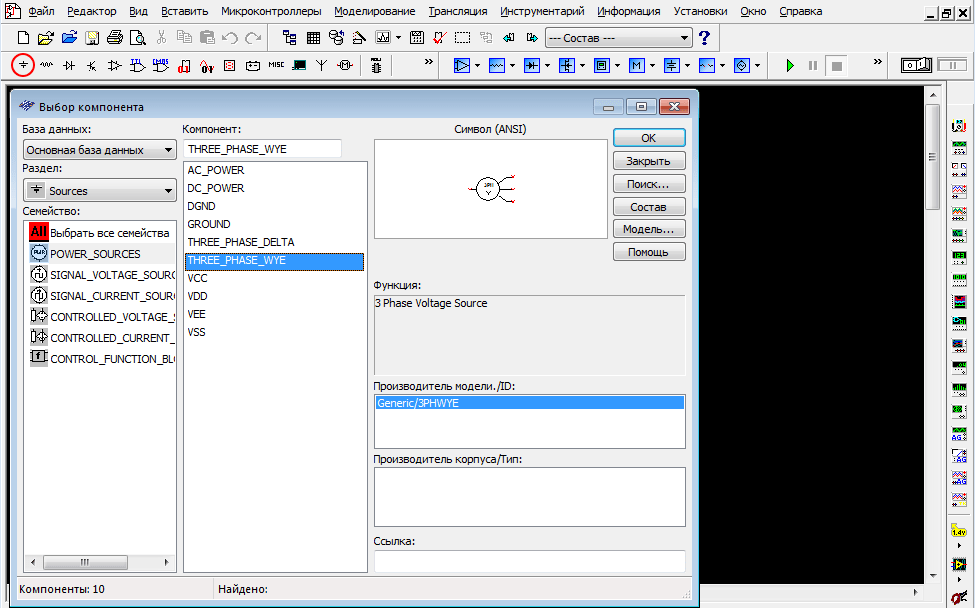 |
| Для переключения между генераторами потребуется переключатель. Зададим для переключения режимов клавишу «1». | 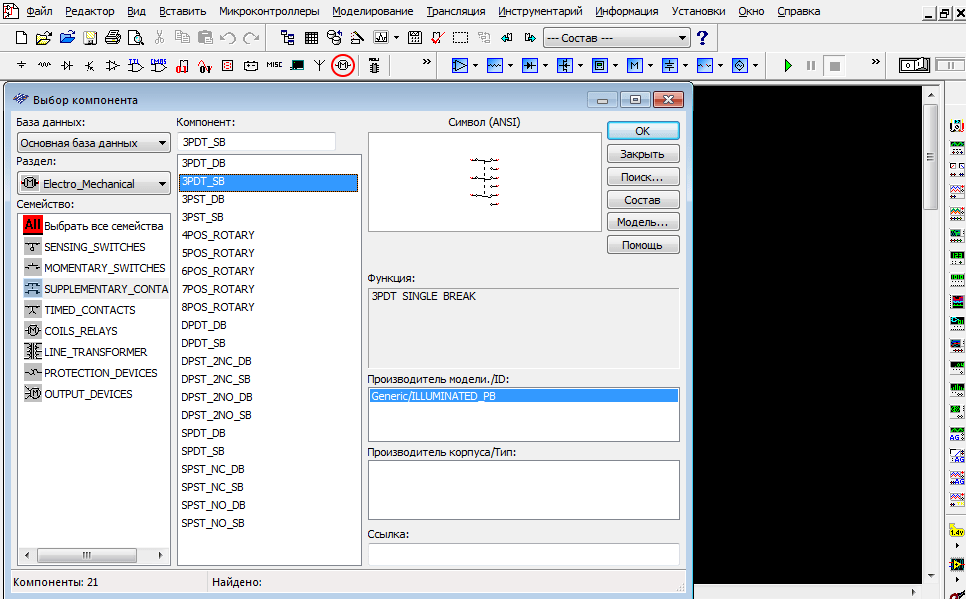 |
| Далее нам нужно каким то образом добавить двигатель в схему. Известно, что в нем три обмотки. Каждая обмотка имеет сопротивление. То есть обмотки можно заменить резисторами. Но нужно определиться с сопротивлением обмоток. Сопротивление находится по следующей формуле R = U/I. Какое брать напряжение и силу тока? Если смотреть данные для треугольника, берем напряжение 220 В, а силу тока 8,3 А делим на √3. Если смотреть данные звезды, то напряжение 380 В делим на √3, а силу тока берем 4,8 А. Получаем R = 220/4,8 ≈ 45,8 Ом. | 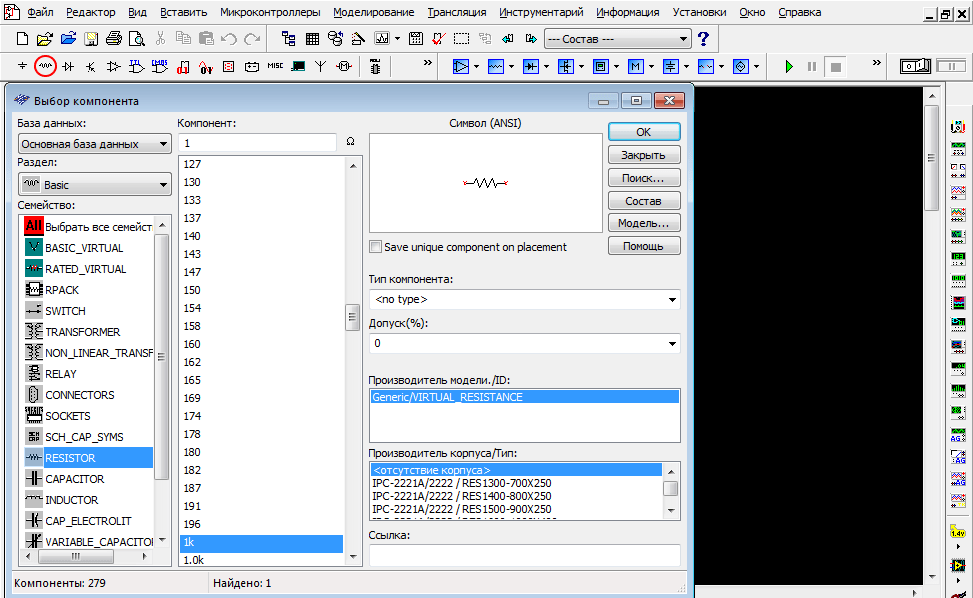 |
| Для переключений обмоток двигателя в звезду или треугольник потребуется переключатель. Зададим для переключения режимов клавишу «2». | 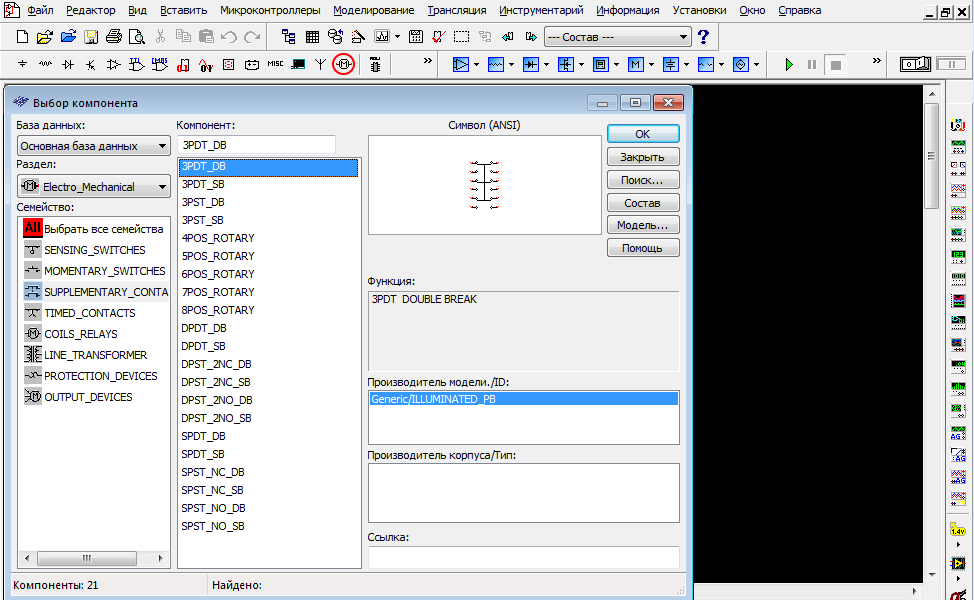 |
| В схему будут добавлены амперметры и вольтметры. По умолчанию они настроены под постоянный ток. В настройках нужно выставить для переменного тока «AC». | 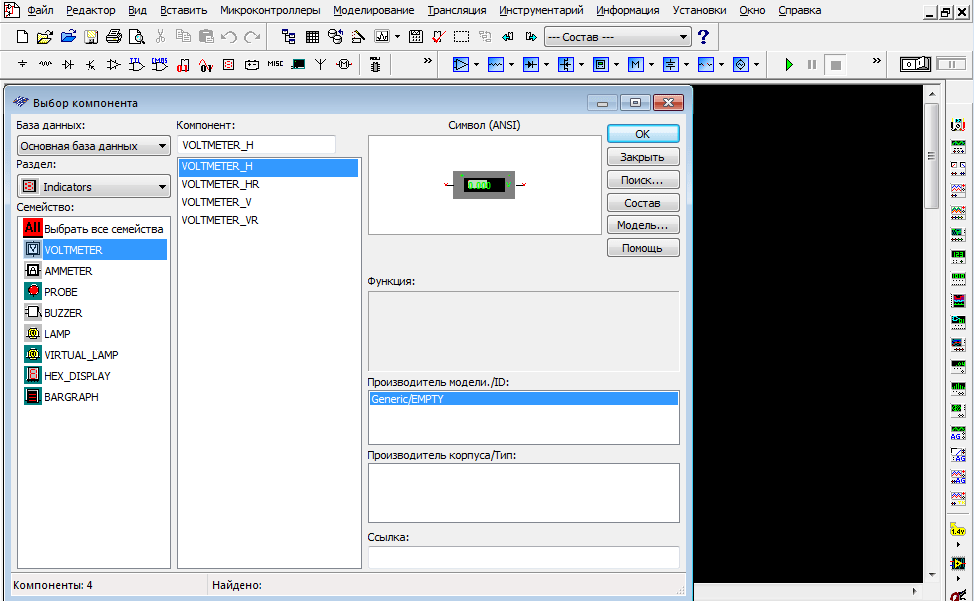 |
| Для измерения мощности воспользуемся Ваттметром. | 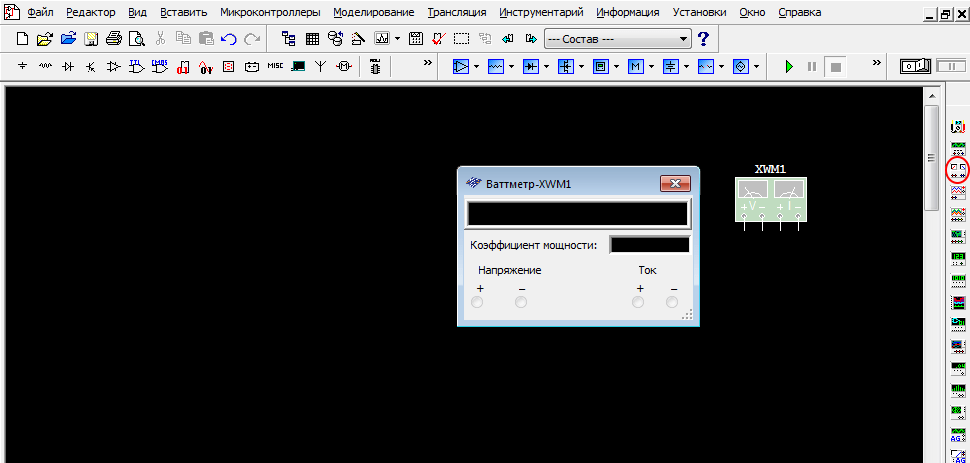 |
| И самое главное — заземление. Без него ни одна схема не запустится. | 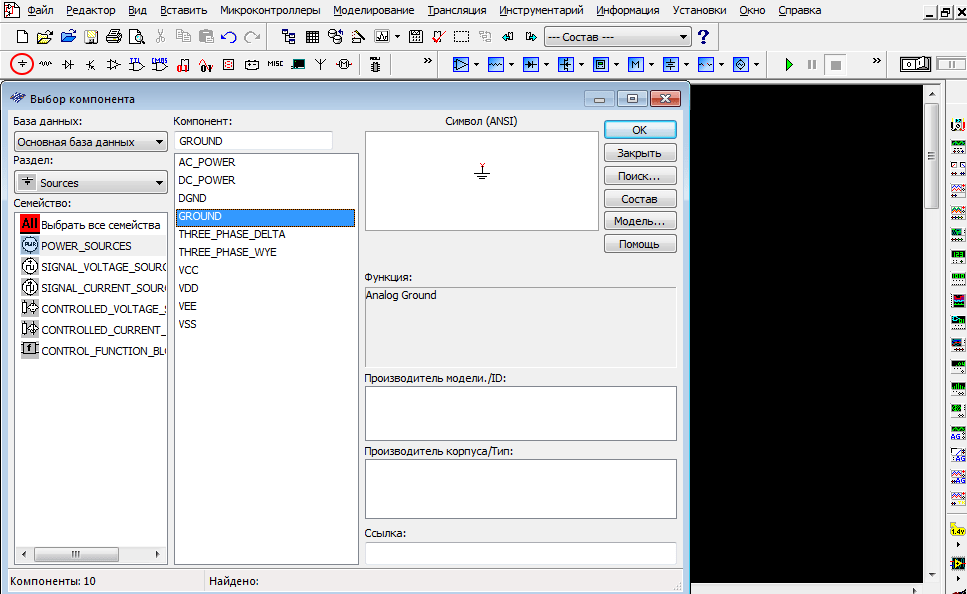 |
Выполнив все шаги можно включить моделирование (тумблер в верхнем правом углу) и проанализировать схему, опираясь на данные измерительных приборов.
Рассмотрим четыре ситуации. Первая — источник питания выдает линейное напряжение 220 Вольт, а двигатель соединен по схеме треугольник:
Источник: plastep.ru